目录
前言
前面介绍了Ozone的安装和使用,因为调试需要,要看一些数据的波形。这里总结两种用Ozone查看变量波形的方法。
Ozone 配合Jlink显示变量波形
1. 下载并运行程序,把需要观看的变量放到watch窗口
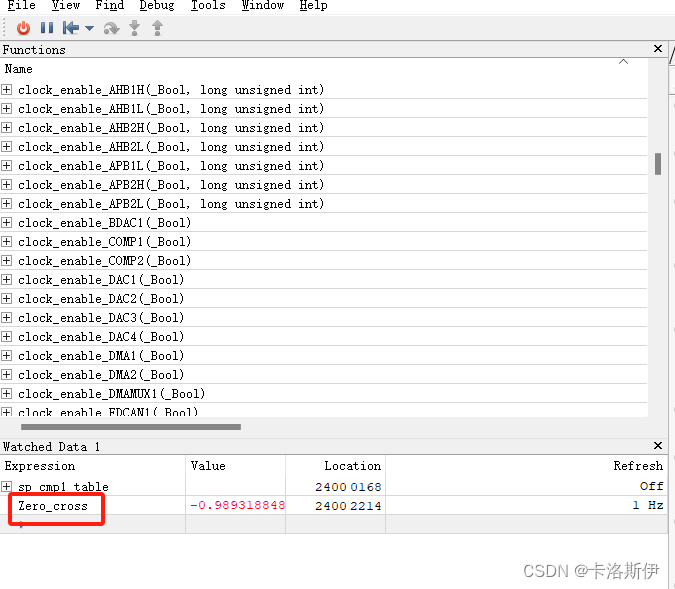
2.右键,选择Graph
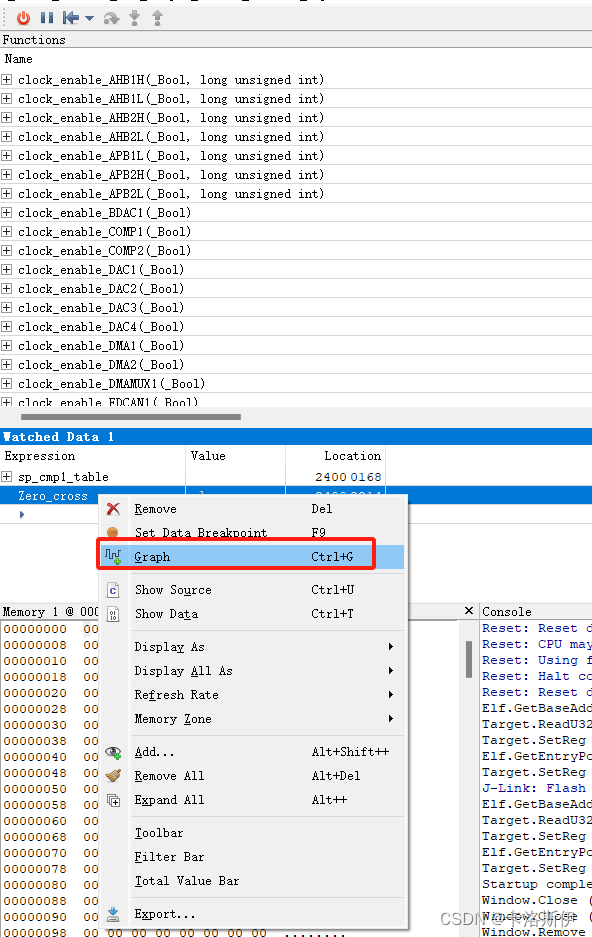
这时候在Data Sampling窗口就可以看到添加过来的变量,并且刷新速度非常快,这里可以调节Sampling Freq设置其刷新频率。
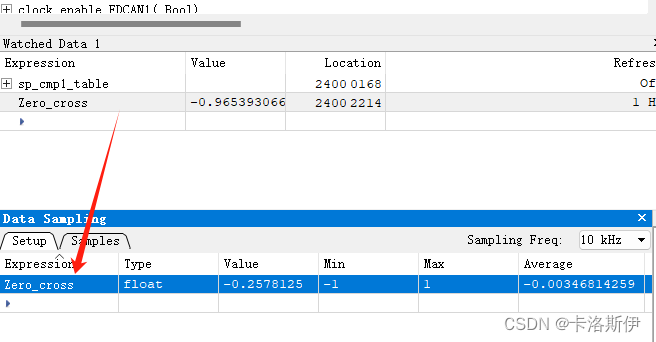
3.完成以上操作后 在View里选择Timeline
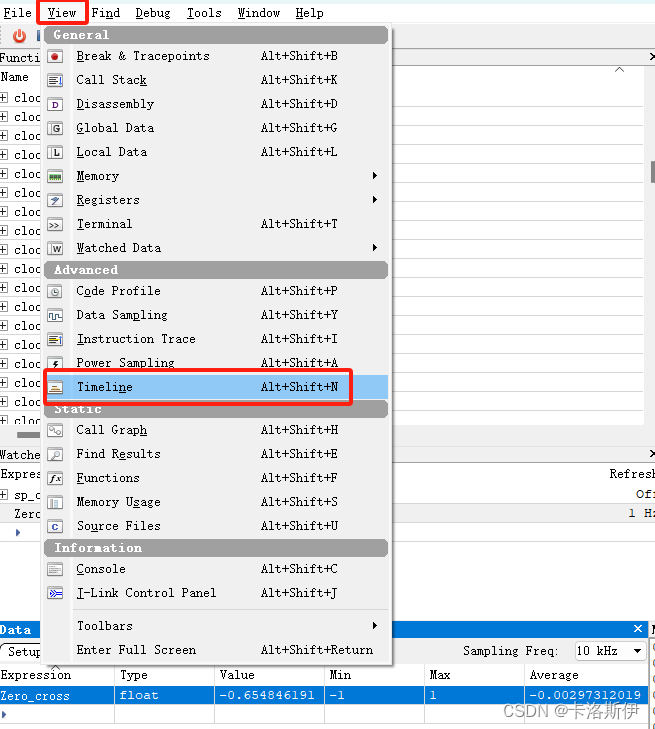
4.完成以上操作就会出现下面的窗口,选择Data.这时候显示的数据范围并不适合观看。
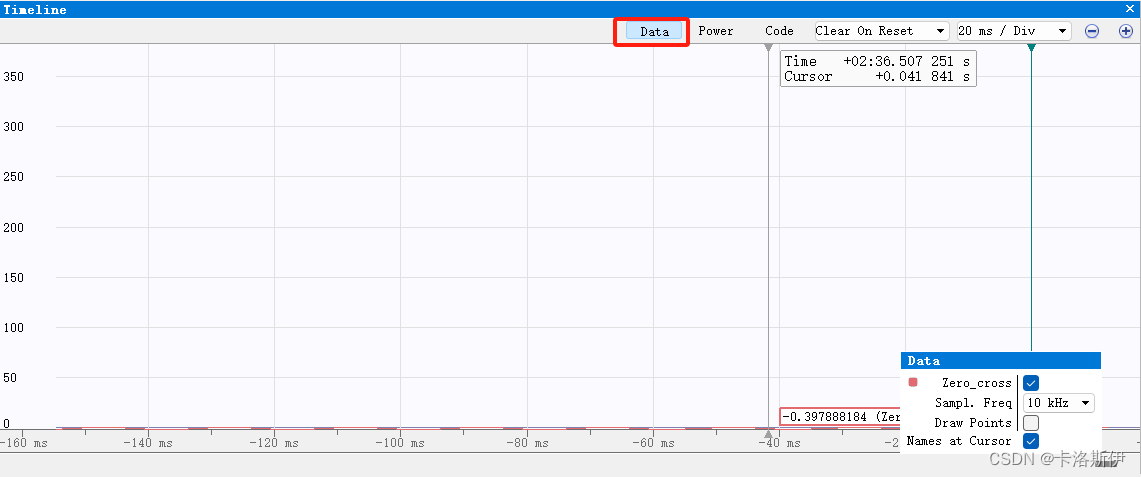
5.在Timeline界面右键选择Fit Height,就会自动显示适合的范围。
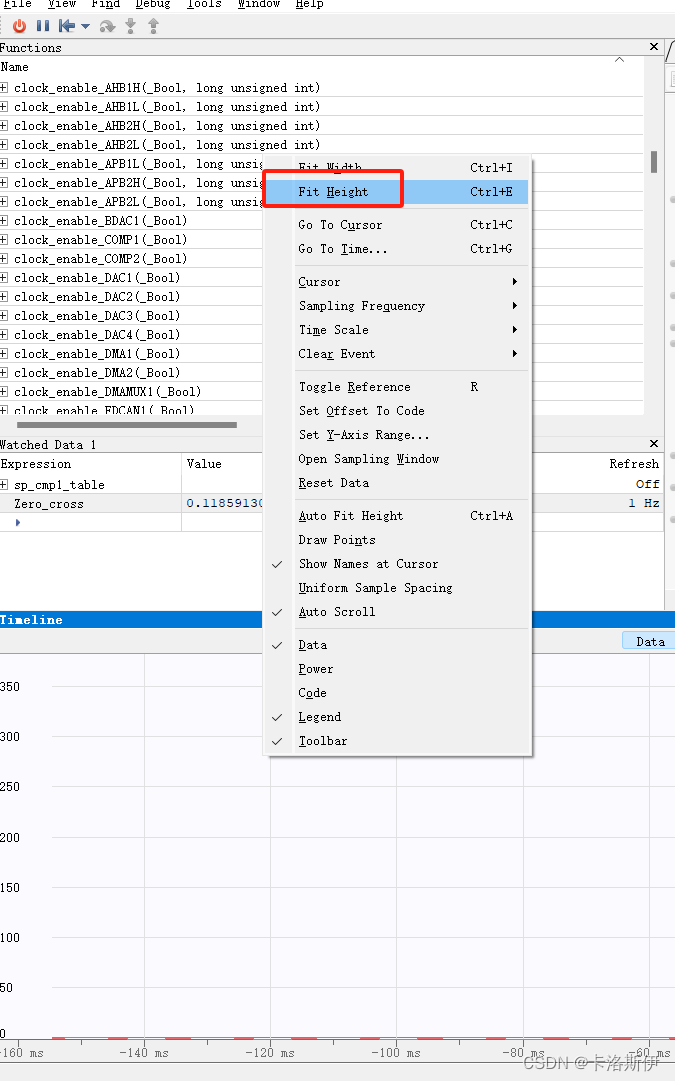
如下图:
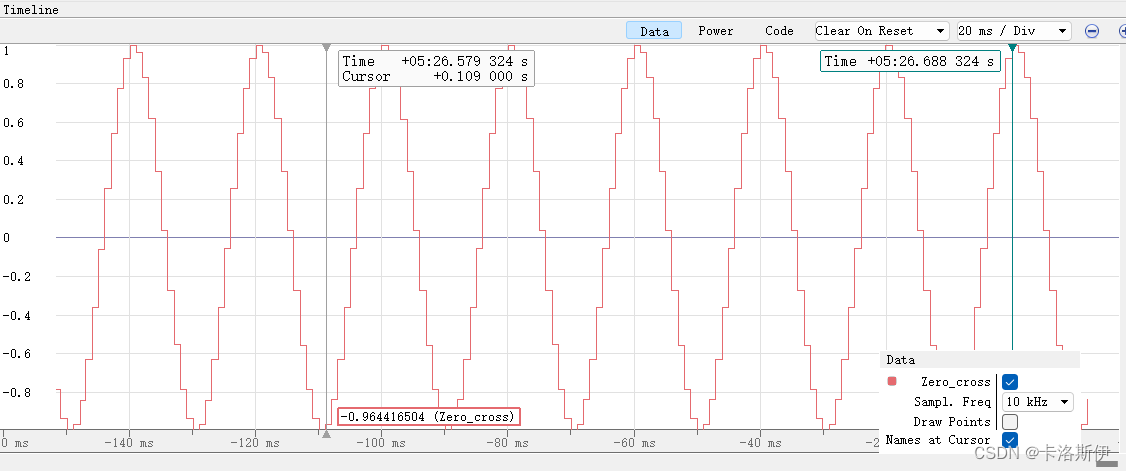
还可以调节采样频率,如下高失真显示。
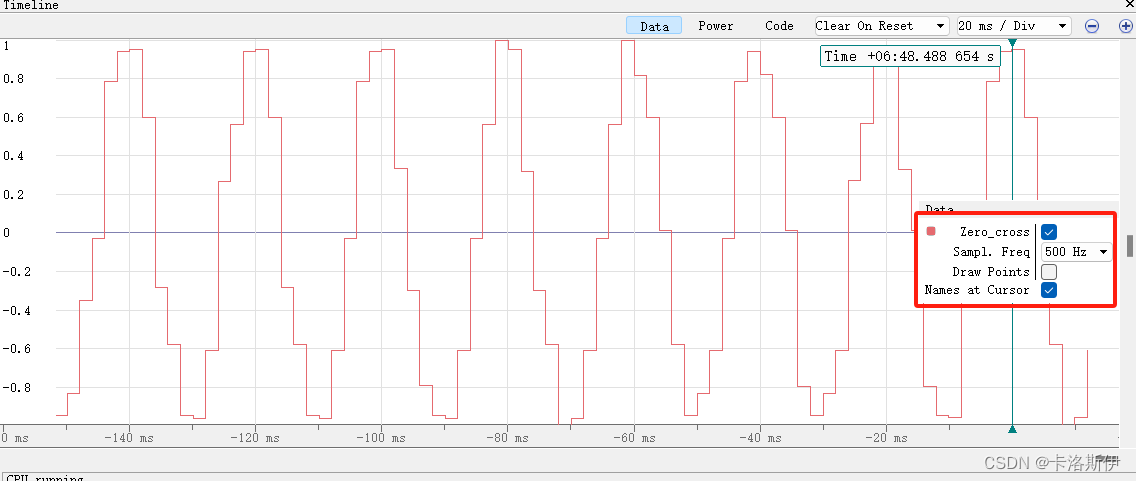
实测这种显示频率有限,不过也可以满足一些实时性不是很高的调试任务。
导出数组查看高频变量波形
这种方法就比较麻烦,但是可以通过代码去调整采样频率,显示出每个采样点,看到真实的采样数据。这是一个100K的中断,每个中断都会输出一次过零信号,把连续2000个数据放到数组里面。
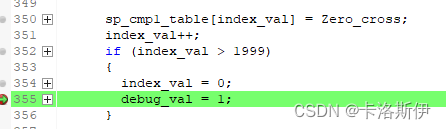
如下图,正弦过零的点就会保存在数组里。
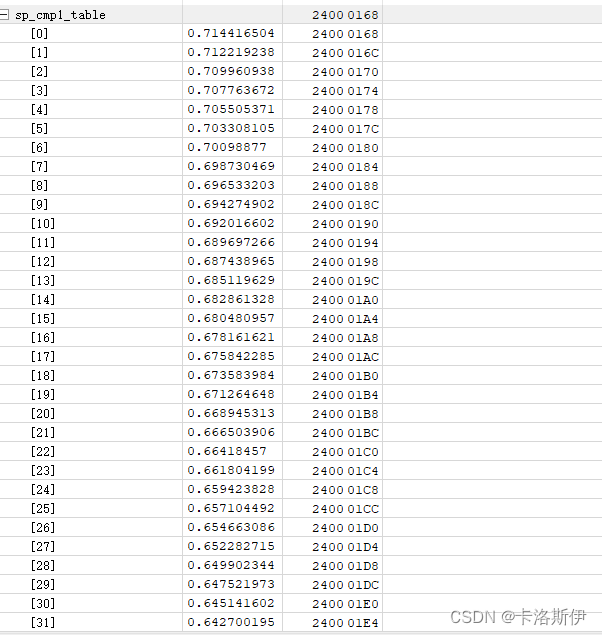
如果watch窗口里数组不能完全显示,需要做相应的配置,在Tools里选择Preferences
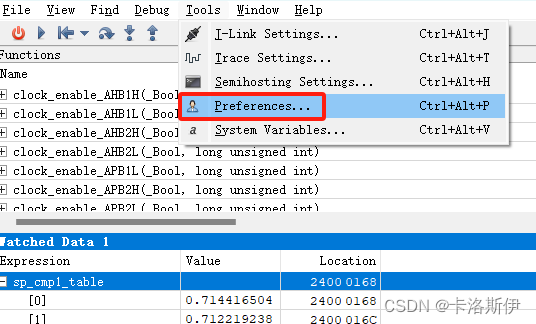
配置显示的上限,根据自己需求选即可。
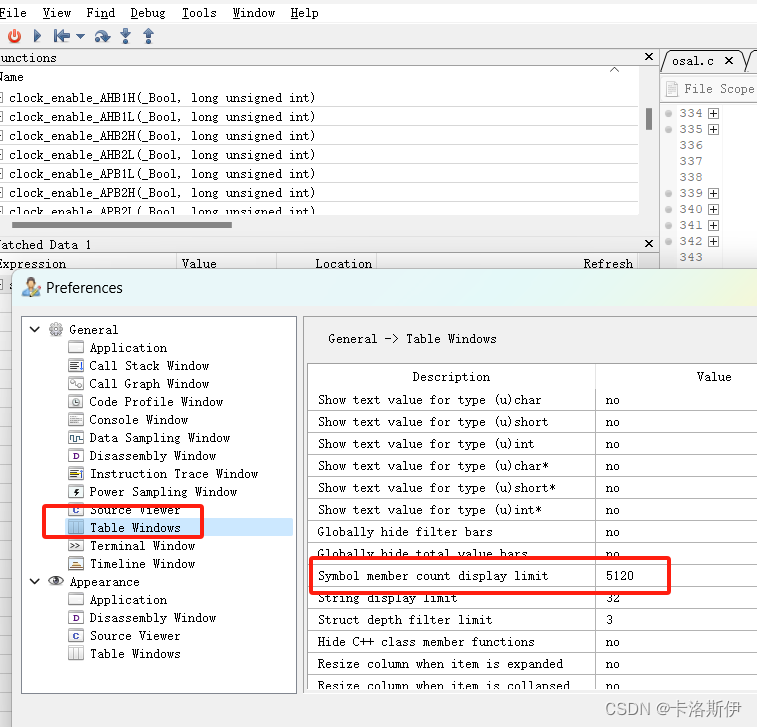 数组里存放好数据后直接导出。
数组里存放好数据后直接导出。
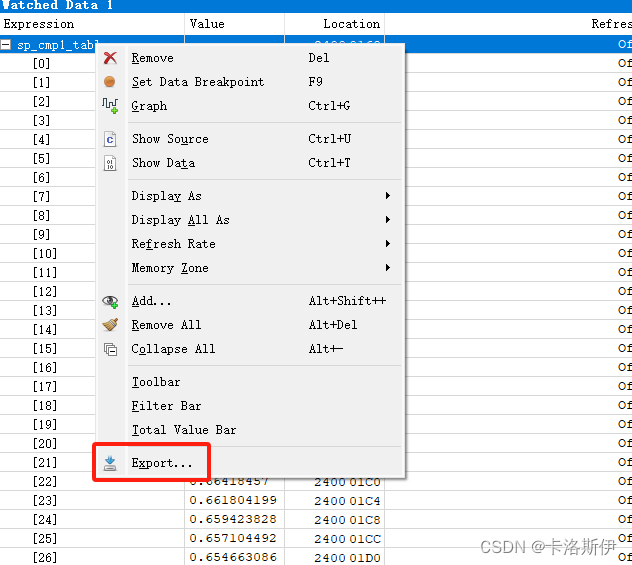
得到一个csv文件,就可以用excel对数据进行处理了,因为是一个周期存一次,数据量比较大,也可以通过软件多个周期存一次,采样率可以从100K变到50K等等。可以根据实际需求进行调整,方便查找Bug。
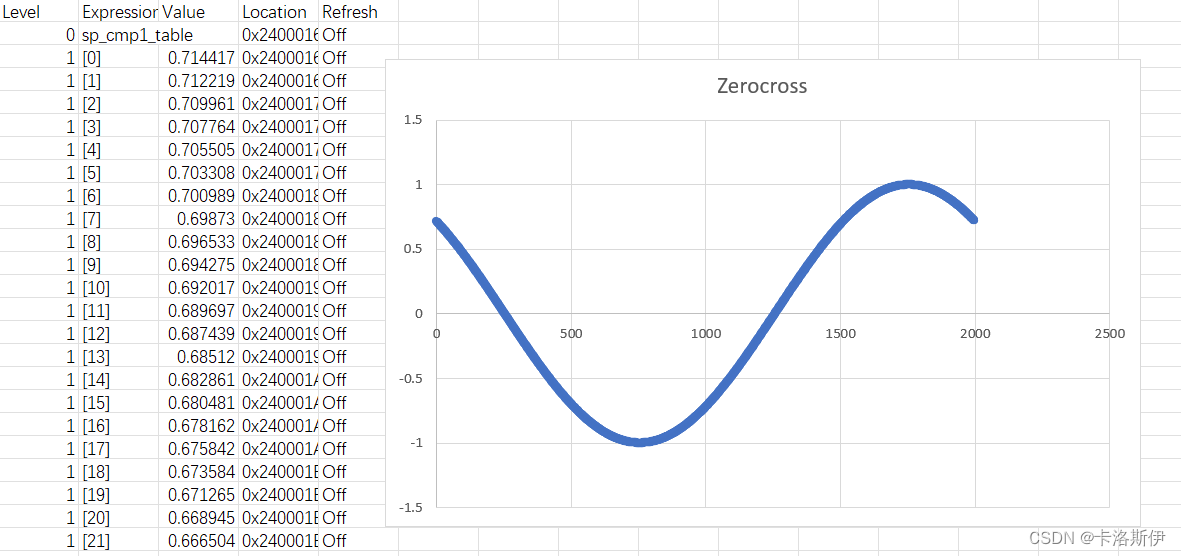
总结
查看变量波形在很多调试场合是比较方便且常用的,具体的使用根据调试经验适当选择即可。也是花了不少功夫才找到这些功能,这里记录总结下。
 OzoneV3.32a中查看变量波形的两种方法:Jlink配合与数组导出
OzoneV3.32a中查看变量波形的两种方法:Jlink配合与数组导出






















 8272
8272












